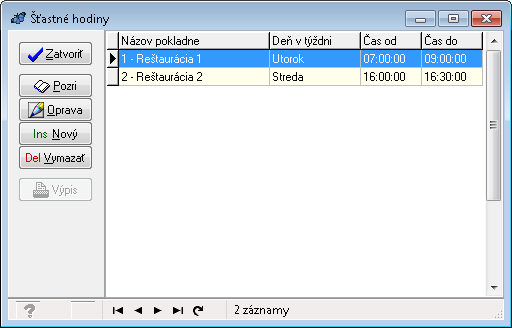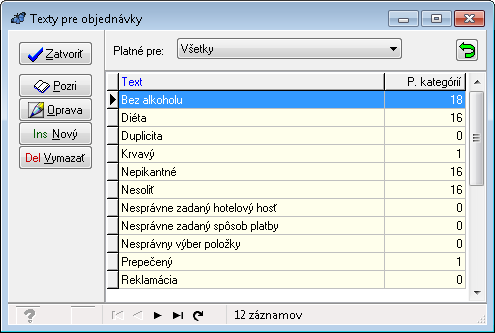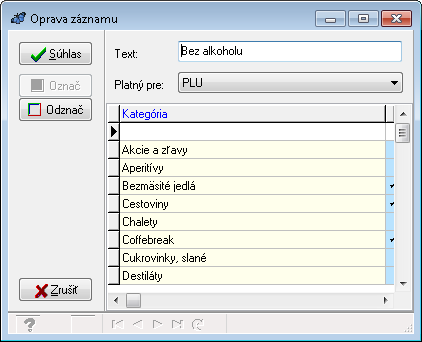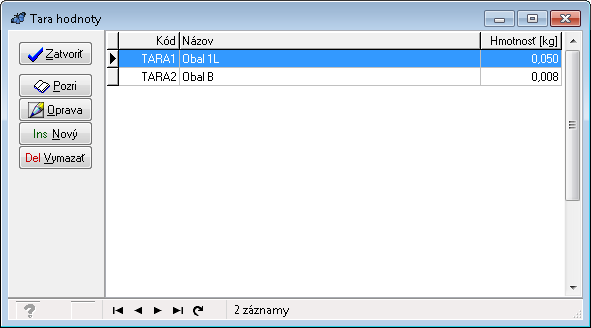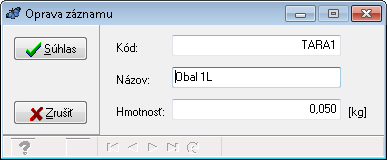Asseco BLUEGASTRO - Pokladne - Číselníky - Doplnkové číselníky
Obsah
Štastné hodiny
Číselník štastných hodín je dostupný cez menu Pokladne –> Číselníky –> Šťastné hodiny. Umožňuje nadefinovať časové intervaly, v ktorých sa budú uplatňovať upravené ceny na predajné položky PLU pre pokladne. Cena pre šťastné hodiny sa určuje pre konkrétne PLU a upravovať ju môžete priamo vo funkcii PLU – nastavenia predaje. Ak je nadefinovaná šťastná hodina, automaticky sa pri naťažení PLU aplikuje cena štastnej hodiny.
Upozorňujeme: Štastné hodiny nie je možné povoliť/zakázať - tj. pokiaľ už nie je potrebné, aby sa uplatňovali upravené ceny, je nutné záznam pre konkrétnu štastnú hodinu vymazať.
Popis polí šťastných hodín
- Pokladňa - pokladňa, pre ktorú šťastná hodina platí. Ak je nutné zadať šťastné hodiny na viacerých pokladniach, je nutné pre každú pokladňu vytvoriť osobitný záznam.
- Deň v týždni - deň v týždni, kedy bude šťastná hodina platná. V prípade, že šťastné hodiny platia viacej dní v týždni, je nutné vytvoriť viacej záznamov pre každú pokladňu na každý deň.
- Čas od-do - trvanie od – do, tj. od kedy do kedy je šťastná hodina platná.
Práca so záznamami
- Vloženie nového záznamu je možné po stlačení tlačidla Ins Nový. Pre vytvorenie záznamu je potrebné vyplniť názov pokladne, deň v týždni kedy bude šťastná hodina platná a trvanie od – do. Následne stačí iba stlačit tlačidlo Súhlas.
- Prezeranie záznamu je možné po stlačení tlačidla Pozri. V tomto režime sú polia neaktívne (zasivené), teda záznam nie je možné meniť. Pre zrýchlenie prezeranie sú v dolnej časti formulára tlačidlá šípiek, ktoré umožňujú prezeranie záznamov jedného po druhom bez potreby jednotlivé záznamy zatvárať a opätovne otvárať z formulára.
- Oprava záznamu je možná po stlačení tlačidla Oprava.
- Zmazanie záznamu je možné po stlačení tlačidla Del Vymazať.
Texty objednávok
Číselník textov objednávok je dostupný cez menu Pokladne –> Číselníky –> Texty objednávok. Texty objednávok sú v podstate preddefinované poznámky pre objednávkové tlačiarne a slúžia ako urýchlenie zadávania poznámky pre objednávanú položku. Vhodným príkladov je servírovanie steakov, ktoré môžu byť rôzne technologicky upravené. Ak potrebuje obsluha rýchlo vložiť určitú poznámku nemusí zložito vypisovať každé písmeno, ale stačí, aby ju vybrala zo zoznamu preddefinovaných poznámok. Túto funkciu je možné využívať iba na dotykovej pokladni TouchCashDesk.
Popis polí textu objednávky
- Text- text objednávky.
- Platný pre
- PLU - texty platné pre PLU je možné priradiť k jednotlivým kategóriam PLU.
- Chod - texty platné pre chody jedál. Text sa tlačí po zvolení chodu, pokiaľ je zapnuté nastavenie pokladne Povoliť rozdelenie PLU do chodov v účte. Nastavenie je dostupné v konfigurácii pokladní.
- Účet - texty platné pre účet. Text sa tlačí pri ukončení účtu(zaplatení).
- Fire - texty platné pre fire. Text sa tlačí pri použití tlačidla fire, pokiaľ je funkcia FIRE povolená. Nastavenie Povoliť funkciu FIRE je dostupné v konfigurácii pokladní.
- Správa - texty platné pre správy. Text sa tlačí pri použití tlačidla na odoslanie správy pre objednávkové tlačiarne.
- Storno - texty platné pre storná. Text sa tlačí pri stornách denných účtov, pokiaľ je zapnuté nastavenie pokladne Povolené zadávať dôvod storna. Nastavenie je dostupné v konfigurácii pokladní.
Práca so záznamami
- Vloženie nového záznamu je možné po stlačení tlačidla Ins Nový. Pre vytvorenie záznamu je potrebné vyplniť jediné povinné pole záznamu - názov. Následne stačí iba stlačit tlačidlo Súhlas.
- Prezeranie záznamu je možné po stlačení tlačidla Pozri. V tomto režime sú polia neaktívne (zasivené), teda záznam nie je možné meniť. Pre zrýchlenie prezeranie sú v dolnej časti formulára tlačidlá šípiek, ktoré umožňujú prezeranie záznamov jedného po druhom bez potreby jednotlivé záznamy zatvárať a opätovne otvárať z formulára.
- Oprava záznamu je možná po stlačení tlačidla Oprava. Pri oprave záznamu je možné označovať alebo odznačovať príslušnými tlačidlami kategórie, pre ktoré sa uplatnia jednotlivé texty objednávok.
- Zmazanie záznamu je možné po stlačení tlačidla Del Vymazať.
Chody jedál
Číselník chodov jedál je dostupný cez menu Pokladne –> Číselníky –> Chody jedál. Táto funkčnosť sa využíva hlavne v prevádzkach, kde je potrebné, aby sa položky nového otvoreného účtu rozdeľovali do skupín podľa servírovania zákazníkovi. Táto vlastnosť sprehľadní komunikáciu medzi odbytovým a výrobným strediskom. Číselník chodov je možné ľubovoľne editovať, čím si každá prevádzka dokáže nastaviť presne také chody, aké využíva (štandardne je číselník predplnený podľa gastronomických pravidiel na nápoje, predjedlá, polievky atď). Túto funkciu je možné využívať iba na dotykovej pokladni TouchCashDesk.
Príklad členenia :
- Nápoje
- Predkrmy
- Polievky
- Hlavné jedlá
- Dezerty
- Ostatné
Popis polí chodu
- Poradie - poradie v číselníku chodov.
- Názov - názov konkrétneho chodu.
Práca so záznamami
- Vloženie nového záznamu je možné po stlačení tlačidla Ins Nový. Pre vytvorenie záznamu je potrebné vyplniť jediné povinné pole záznamu - názov. Následne stačí iba stlačiť tlačidlo Súhlas.
- Prezeranie záznamu je možné po stlačení tlačidla Pozri. V tomto režime sú polia neaktívne (zasivené), teda záznam nie je možné meniť. Pre zrýchlenie prezeranie sú v dolnej časti formulára tlačidlá šipiek, ktoré umožňujú prezeranie záznamov jedného po druhom bez potreby jednotlivé záznamy zatvárať a opätovne otvárať z formulára.
- Oprava záznamu je možná po stlačení tlačidla Oprava. Názov je možné meniť kedykoľvek.
- Zmazanie záznamu je možné po stlačení tlačidla Del Vymazať.
- Nastavovanie poradia zobrazenia vo vyberači na pokladni je možné pomocou tlačidiel Pos.hore a Pos.dole. Po označení záznamu a stlačení príslušného tlačidla sa chod posúva v zozname požadovaným smerom.
Tara
Číselník tara je dostupný cez menu Pokladne -> Číselníky -> Tara. Tara je hmotnosť obalu tovaru, rozdiel medzi celkovou (hrubou) hmotnosťou tovaru s obalom (brutto) a čistou hmotnosťou (netto). Funčknosť je využívaná pre dotykové pokladne a pre pokladne typu ClientCash, kde poskytuje možnosť odrátať na účte hmotnosť obalu od naťaženého PLU.
Používanie tara na pokladni je nutné povoliť v nastaveniach systému. Na dotykovej pokladni je číselník tara dostupný len pre tie pokladne, ktoré majú nastavené pripojenie na digitálne váhy typu DS-700E.
Príkladom je predaj grilovaných klobás. Zákazníkovi sa účtuje čistá váha tovaru.
- Váha bruto: 153 g aj s obalom (tácka)
- Váha obalu: 3 g obal (tácka)
- Váha netto: 150 g tovar
Popis polí typu objednávky
- Kód - kód obalu, ktorý sa bude zobrazovať vo vyberači na pokladni typu ClientCash.
- Názov - názov obalu, na dotykovej pokladni sa vo vyberači Tara zobrazuje len názov, preto odporúčame zahrnúť do názvu aj informáciu o hmotnosti.
- Hmotnosť - hmotnosť obalu v kilogramoch.
Práca so záznamami
- Vloženie nového záznamu je možné po stlačení tlačidla Ins Nový. Pre vytvorenie záznamu je potrebné vyplniť povinné polia záznamu - názov a kód. Následne stačí iba stlačit tlačidlo Súhlas.
- Prezeranie záznamu je možné po stlačení tlačidla Pozri. V tomto režime sú polia neaktívne (zasivené), teda záznam nie je možné meniť. Pre zrýchlenie prezeranie sú v dolnej časti formulára tlačidlá šípiek, ktoré umožňujú prezeranie záznamov jedného po druhom bez potreby jednotlivé záznamy zatvárať a opätovne otvárať z formulára.
- Oprava záznamu je možná po stlačení tlačidla Oprava. Názov, kód aj váhu je možné meniť kedykoľvek.
- Zmazanie záznamu je možné po stlačení tlačidla Del Vymazať.